質問
問題:Ntoskrnl.exe BSODエラーを修正するにはどうすればよいですか?
Ntoskrnl.exeファイルで問題が発生しています。 私はそれが壊れていると思います、そしてそれが私のコンピュータにBSODを表示させている理由です。 これらの通知は毎日受け取りますが、トリガーはランダムのようです。 この問題を修正して、PCを通常どおりに使用できるようにするにはどうすればよいですか?
解決した答え
Ntoskrnl.exeは、オペレーティングシステムの基本的な部分の1つであるWindowsNTオペレーティングシステムカーネルの用語を指す略語です。 実行可能ファイルは、ハードウェアの仮想化、カーネルの提供など、さまざまなシステム機能を担当します。[1] システムプロセスとメモリを管理する、WindowsNT用のスペースとエグゼクティブレイヤー。
Ntoskrnl.exeは、古いバージョンのWindows 7、8、および最新のWindows10以降のWindowsセットアップに配置できます。 次の部分で構成されています。
- エグゼクティブ、セキュリティ、カーネルセキュリティリファレンスモニター
- メモリマネージャー
- スケジューラ。
Ntoskrnl.exeはシステムの重要な部分であるため、エラーが発生すると、コンピューターがクラッシュし、BSOD(死のブルースクリーン)が表示されます。[2] Ntoskrnl.exeエラーは1回限りの発生である可能性がありますが、ユーザーはこのシステムの誤動作の繰り返しについて報告する傾向があります。
場合によっては、この実行可能ファイルに関連付けられているバグチェックコードがユーザーに表示されることがあります。
- メモリ管理
- DPCウォッチドッグ違反
- KMODE_EXCEPTION_NOT_HANDLED
- DRIVER_IRQL_NOT_LESS_OR_EQUAL
- 3f5780、その他。
では、Ntoskrnl.exeエラーが正確に表示される原因は何ですか? 残念ながら、この質問に対する普遍的な答えはありません。 問題はハードウェアベースであるか、インストールされているドライバまたはソフトウェアの欠点に完全に依存している可能性があります。 前者の場合、問題はメモリ(別名RAM)に関連している可能性があります。[3]

コンピューターのストレージおよび情報処理機能が目的のアクティビティに追いつかない可能性があります。そのため、コンピューターがフリーズし、Ntoskrnl.exeBSODが発生する可能性があります。 このような場合、RAMを交換するとこの問題の解決に役立つ可能性があります。 自分で行うこともできますが、上級のコンピューターユーザーにはこのタスクを信頼することをお勧めします。
また、前述したように、Ntoskrnl.exeエラーはソフトウェアに関連している可能性があります。 特に、コンピュータドライバのステータスに注意を払う必要があります。 ドライバーは定期的に更新する必要があり、古い、破損した、または互換性のないドライバーはNtoskrnl.exeBSODエラーを引き起こす可能性があることに注意してください。
それでも、問題は破損したシステムファイルにある可能性があります。 このような場合、診断および修復ツールを使用できます リイメージMac洗濯機X9. 破損したメモリとシステムファイルを手動でチェックする場合は、以下の手順に従ってください。 このガイドは、Ntoskrnl.exeBSODを簡単に修正するのに役立ちます。
修正1。 すべてのドライバーを更新する
損傷したシステムを修復するには、ライセンス版を購入する必要があります リイメージ リイメージ.
BSODは、コンピュータードライバーを更新し、システムと完全に互換性を持たせることで修正できます。 このように、Ntoskrnl.exeエラーは、トリガーが削除されるという理由だけで発生しなくなります。 ドライバーを更新するには:
- [スタート]ボタンを右クリックして、[ デバイスマネージャ
- 新しいウィンドウで、デバイスの名前を見つけて右クリックします
- 選択する ドライバーソフトウェアの更新
- 新しく表示されたウィンドウで選択します 更新されたドライバソフトウェアを自動的に検索します
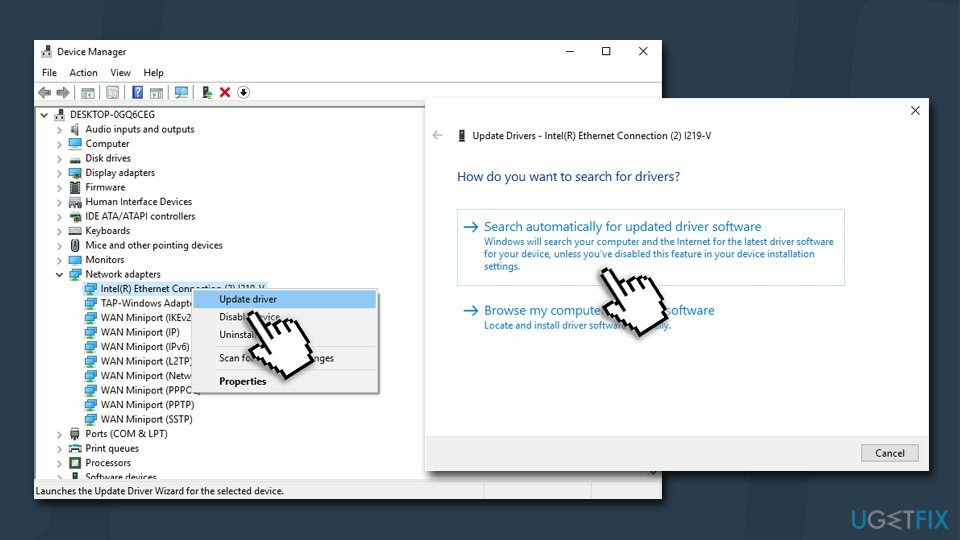
- 新しいドライバがインストールされるまで待ってから リブート あなたのシステム
- 更新中のドライバーがNtoskrnl.exeBSODを修正できたかどうかを確認します
システムがドライバーの更新を見つけられない場合は、手動でダウンロードしてインストールできます。 この目的のために、公式で信頼できる情報源を選択するようにしてください。 ドライバを更新するだけでは不十分な場合があり、一部のドライバを再インストールする必要がある場合があることに注意することが重要です。 このような場合は、対象のハードウェアメーカーの公式サイトにアクセスし、必要なソフトウェアをダウンロードしてください。 お使いのOSと互換性があることを確認してください!
迷子になり、ハードウェアのモデルや製造方法がわからない場合は、代わりに自動ソリューションを利用できます– DriverFix. ドライバーをバックアップし、ソフトウェアの競合を解決し、最新のドライバーがシステムにインストールされていることを確認できます。
修正2。 Windowsメモリ診断ツールを実行する
損傷したシステムを修復するには、ライセンス版を購入する必要があります リイメージ リイメージ.
Ntoskrnl.exe BSODエラーは、メモリの障害が原因である可能性があります。 したがって、組み込みのメモリ診断ツールを実行してみてください。
- 続行する前に、進行中のすべての作業が保存されていることを確認してください
- 入力します Windowsのメモリ診断 検索ボックスに入力して、 入力
- ピック 今すぐ再起動して問題を確認してください(推奨) オプション
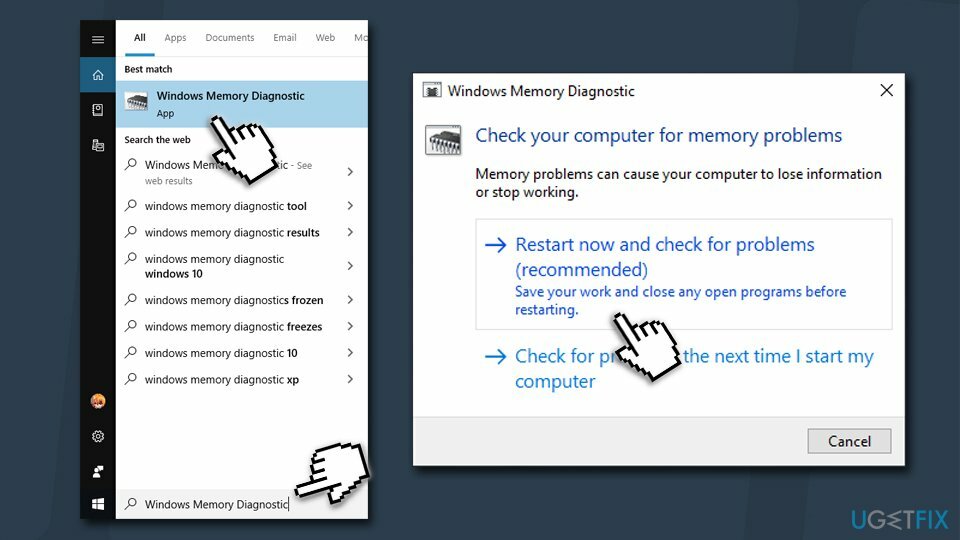
- 8GBのRAMのスキャンには約1時間かかる場合がありますので、しばらくお待ちください
- 完了すると、PCに再度ログインするとすぐに結果が表示されます
修正3。 システムファイルチェッカーを実行する
損傷したシステムを修復するには、ライセンス版を購入する必要があります リイメージ リイメージ.
障害がシステムファイルの破損に関連している場合、SFCはそれを修正できるはずです。 スキャンを実行するには、管理者としてコマンドプロンプトを開く必要があります。
- 入力します cmd 検索ボックスに
- を右クリックします コマンド・プロンプト 検索結果と選択 管理者として実行
- 打つ 入力 新しく開いたウィンドウに次のコマンドを入力した後:
sfc / scannow
- スキャンが終了するまで待ちます– Windowsは、スキャン中に何かが修復されたかどうかを報告する必要があります
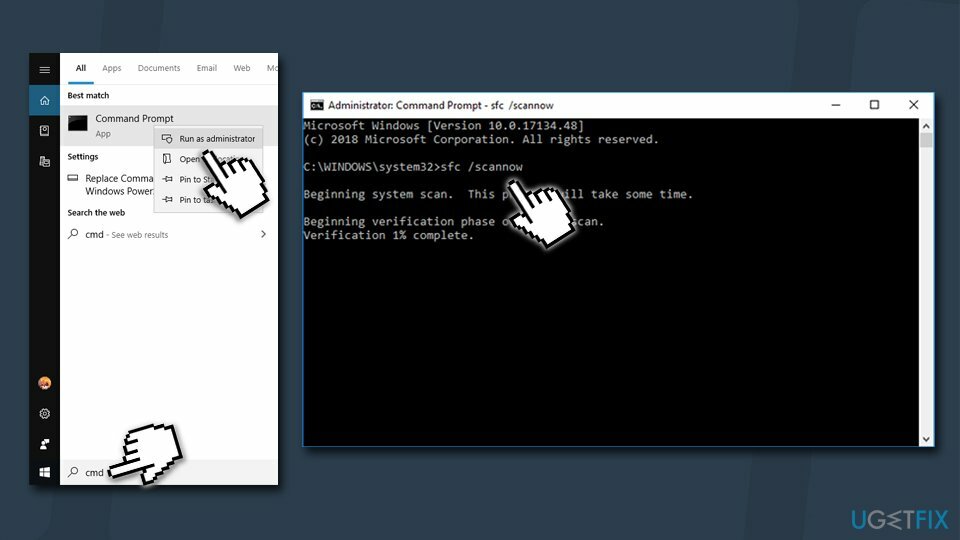
修正4。 デバイスのオーバークロックを停止します
損傷したシステムを修復するには、ライセンス版を購入する必要があります リイメージ リイメージ.
オーバークロックはハードウェアの機能を最大限に伸ばすための優れた方法ですが、アクションは コンピュータに多くの悪影響を及ぼします–過熱、ハードウェアとシステムの摩耗の増加 クラッシュします。[4] したがって、Ntoskrnl.exeエラーが定期的に発生する場合は、デバイスのオーバークロックを停止することをお勧めします。
オーバークロックのオプションはデバイスごとに異なるため、ハードウェアのオーバークロックをオンラインで停止する方法についての説明を見つける必要があります。 
修正5。 ハードウェアを確認してください
損傷したシステムを修復するには、ライセンス版を購入する必要があります リイメージ リイメージ.
Ntoskrnl.exe BSODは、ハードウェアに障害が発生していることを意味している可能性があります。特に、RAMまたはSSD(ソリッドステートドライブ)です。 これを確認するには、ハードスティックを機能しているものと交換し、問題が解決するかどうかを確認する必要があります。 WindowsオペレーティングシステムがSSDにインストールされている場合は、OSを再インストールする必要があります。 
修正6。 BIOSでXMPを無効にする
損傷したシステムを修復するには、ライセンス版を購入する必要があります リイメージ リイメージ.
一部のユーザーは、BIOSでXMP(別名Extreme Memory Profile)を無効にすると、ntoskrnl.exe + 3f5780エラーに関連する問題を解決できると述べました。 方法は次のとおりです。
- まず、BIOSに入る必要があります。 このプロセスは、マザーボードによって異なる場合があります。 通常、キーボードの特定のボタンをスパムする必要があります(たとえば、 Del、F2、F8、F12、Esc)Windowsの起動プロセス中
- 繰り返しになりますが、マザーボードのタイプとモデルに応じて、XMPオプションの場所は異なる場合があります-それは下にある可能性があります オーバークロック、高度 または他のセクション–設定を見回すだけです。
- XMP関数を見つけたら、 無効にする それと リブート あなたのPC。
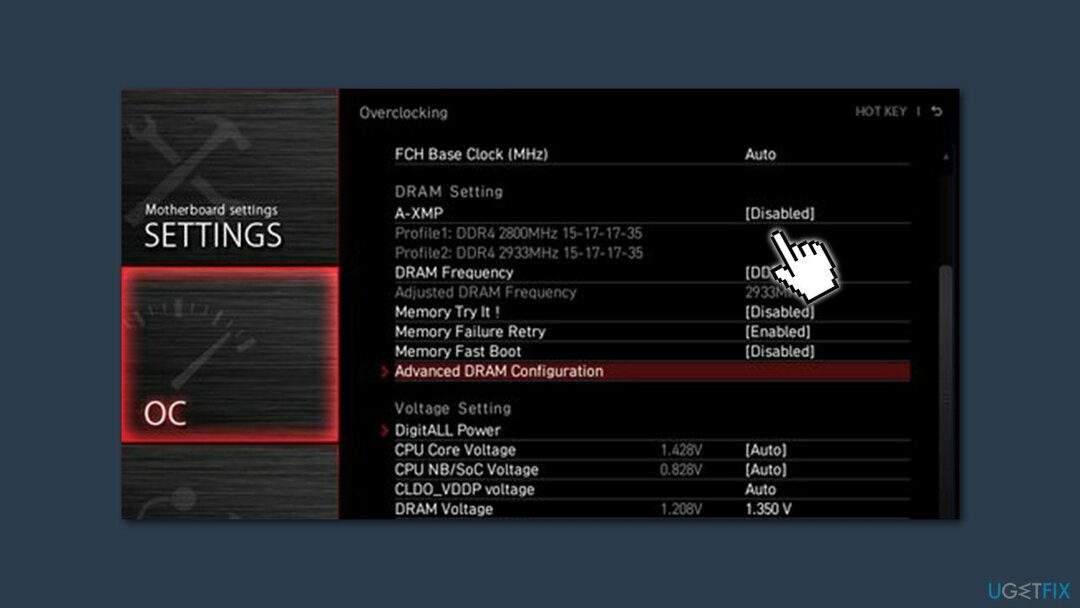
修正7。 最新のWindowsUpdateを元に戻す
損傷したシステムを修復するには、ライセンス版を購入する必要があります リイメージ リイメージ.
ユーザーは、最新のWindows Updateが適用された後、ntoskrnl.exe + 3f5780エラーが表示され始めたと主張しました。 したがって、それらをアンインストールしてみて、それで問題が解決するかどうかを確認できます。
- 入力します コントロールパネル Windowsサーチでヒット 入力
- クリック プログラムをアンインストールする 下 プログラム
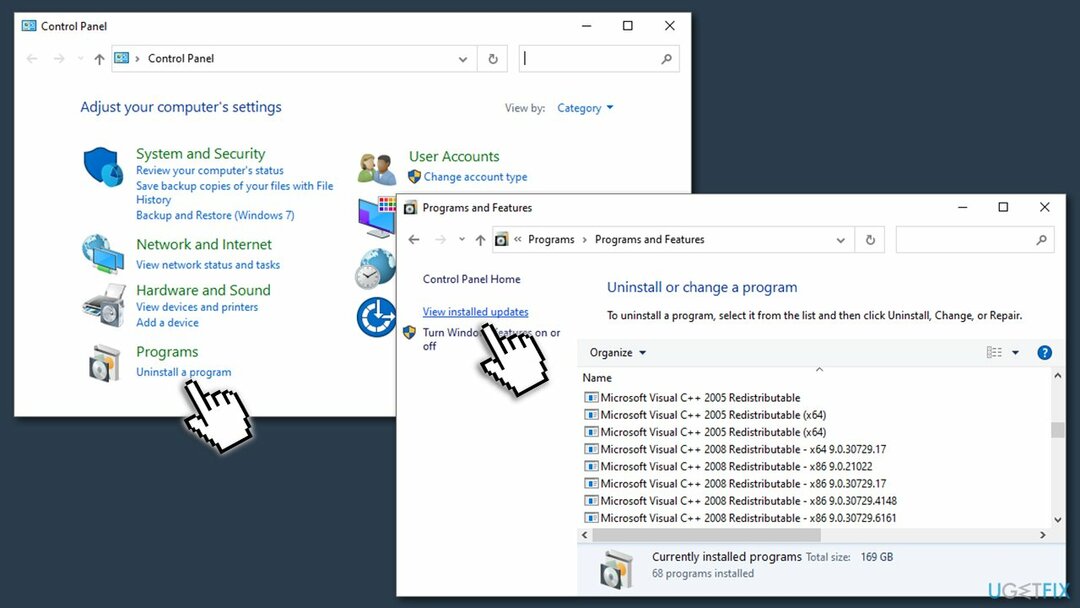
- 選択する インストールされた更新を表示する (コントロールパネルウィンドウの左側に表示されます)
- リストを並べ替える 日付別
- 下 マイクロソフトウィンドウズ カテゴリで、問題の原因となった最新のアップデートをアンインストールします。
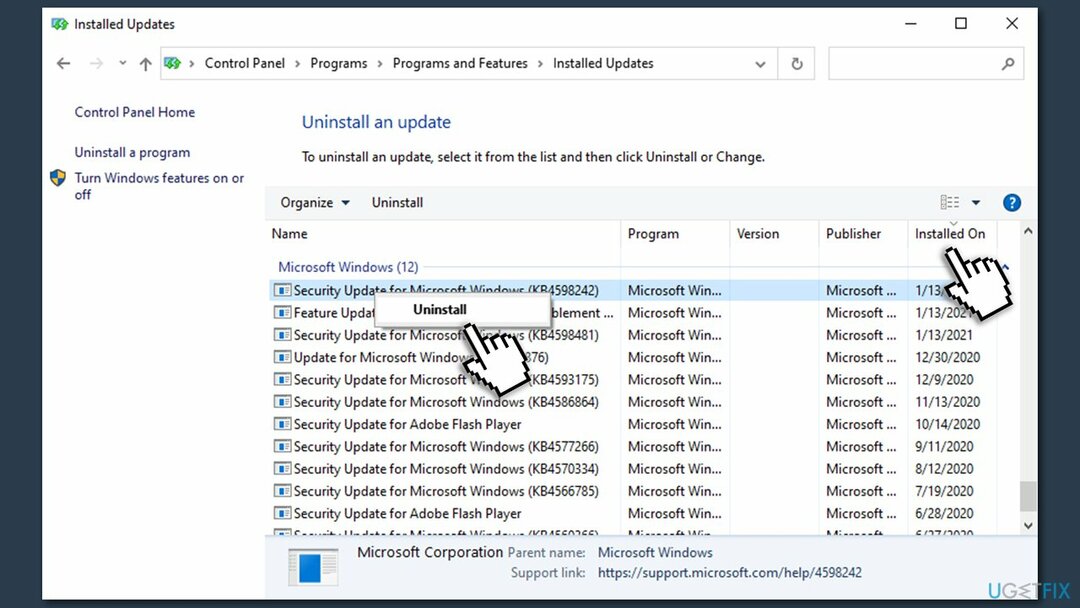
エラーを自動的に修復する
ugetfix.comチームは、ユーザーがエラーを排除するための最良の解決策を見つけるのを支援するために最善を尽くしています。 手動の修復技術に苦労したくない場合は、自動ソフトウェアを使用してください。 すべての推奨製品は、当社の専門家によってテストおよび承認されています。 エラーを修正するために使用できるツールを以下に示します。
オファー
今やれ!
修正をダウンロード幸せ
保証
今やれ!
修正をダウンロード幸せ
保証
Reimageを使用してエラーを修正できなかった場合は、サポートチームに連絡してください。 問題について知っておくべきと思われる詳細をすべてお知らせください。
この特許取得済みの修復プロセスでは、2500万のコンポーネントのデータベースを使用して、ユーザーのコンピューター上の破損または欠落したファイルを置き換えることができます。
損傷したシステムを修復するには、ライセンス版を購入する必要があります リイメージ マルウェア除去ツール。

VPNは、 ユーザーのプライバシー. Cookieなどのオンライントラッカーは、ソーシャルメディアプラットフォームやその他のWebサイトだけでなく、インターネットサービスプロバイダーや政府でも使用できます。 Webブラウザーを介して最も安全な設定を適用した場合でも、インターネットに接続されているアプリを介して追跡することができます。 さらに、Torのようなプライバシー重視のブラウザは、接続速度が低下するため、最適な選択ではありません。 あなたの究極のプライバシーのための最良の解決策は プライベートインターネットアクセス –匿名でオンラインで安全を確保します。
データ回復ソフトウェアはあなたを助けることができるオプションの1つです ファイルを回復する. ファイルを削除しても、そのファイルは空中に消えることはありません。その上に新しいデータが書き込まれない限り、ファイルはシステムに残ります。 データリカバリプロ は、ハードドライブ内の削除されたファイルの作業コピーを検索する回復ソフトウェアです。 このツールを使用すると、貴重なドキュメント、学校の仕事、個人の写真、その他の重要なファイルの紛失を防ぐことができます。